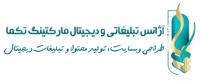مدیریت دیدگاه ها در وردپرس+ تنظیمات دیدگاه
کاربران سایت شما برای اینکه نظرات و سوالات خود را از شما بپرسند چه شیوه هایی در دسترس دارند؟ آیا باید همیشه و در هروقت از شبانه روز با شما تماس بگیرند؟ یا اینکه در پایان پست ها جایی برای ارائه نظراتشان قرار داده اید؟
یکی از رایج ترین روش ها برای ثبت نظرات استفاده از قابلیت دیدگاه در سایت است. شما در بخش دیدگاه ها در وردپرس، علاوه بر اینکه می توانید برای ارتباط و تعامل بیشتر با کاربران استفاده کنید، همچنین میتوانید نیاز کاربران را نیز تشخیص دهید و به این ترتیب نظرات کاربرانتان را مدیریت کنید. در این مقاله قصد داریم به معرفی بخش های مختلف دیدگاه ها، مدیریت آنها و بخش تنظیمات آن بپرازیم.
معرفی بخش دیدگاه ها در وردپرس
برای مشاهده و برسی نظرات در منوی پیشخوان وارد قسمت دیدگاه ها شوید. در این بخش قسمت هایی وجود دارد که در ادامه به برسی آنها خواهیم پرداخت.
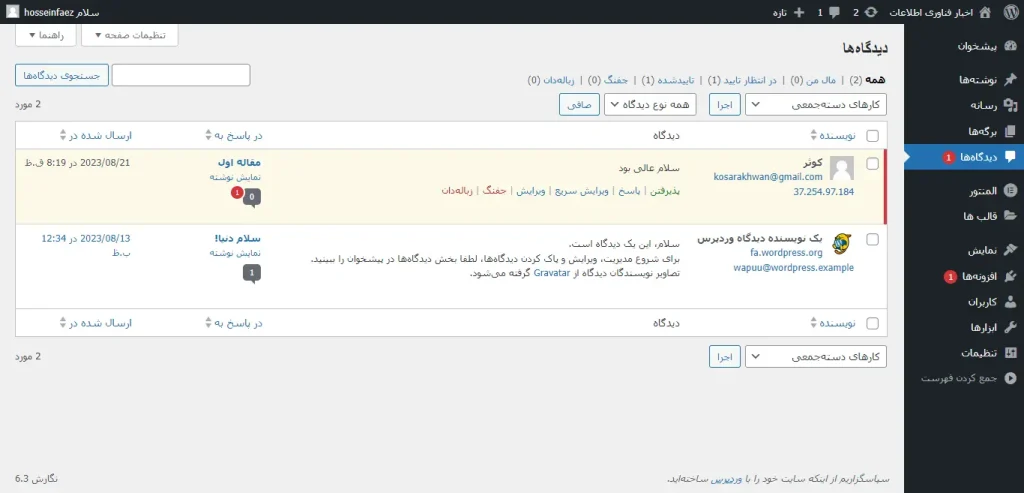
در این صفحه تمام نظرات از جدیدترین به قدیمیترین نمایش داده میشود. دیدگاه هایی که تایید نشده با رنگ قرمز و دیدگاه های تایید شده با رنگ سفید نمایش داده میشوند.
برای توضیح، این بخش را به چهار قسمت اصلی تقسیم میکنیم.
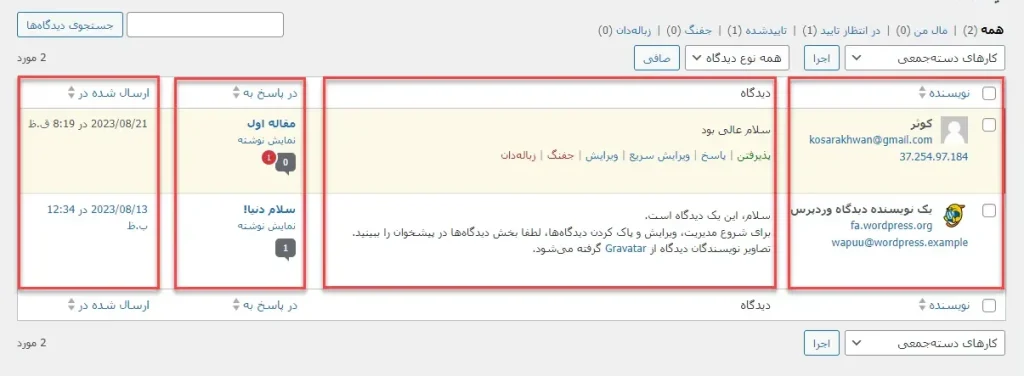
بخش اول: نام نویسنده ای که نظر را گذاشته است نمایش داده میشود.
بخش دوم: متن نظرنوشته شده را نمایش میدهد.
بخش سوم: عنوان نوشته مربوطه و تعداد دیدگاه ها را در هر مقاله را نمایش میدهد.
بخش چهارم: تاریخ نظر ارسال شد را نمایش میدهد
ویرایش دیدگاه ها
زمانی که موس خود را روی یکی از نظرات مدت کوتاهی نگه دارید چند گزینه در زیر دیدگاه نمایش داده میشود.
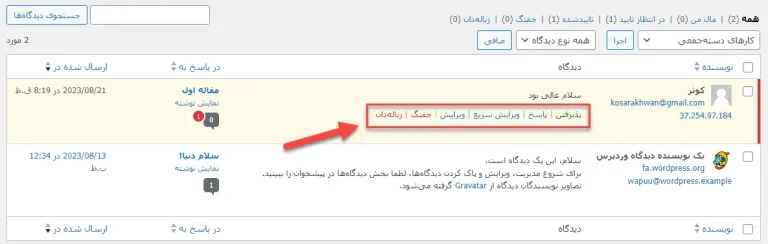
پذیرفتن: با کلیک روی این بخش دیدگاه مورد نظر تایید و در سایت نمایش داده میشود(تا زمانی که دیدگاه را تایید نکنید نظر برای کاربران نمایش داده نمیشود.)
پاسخ: با کلیک روی این گزینه میتوانید به دیدگاه مورد نظر جواب بدهید.
ویرایش سریع: زمانی که بخواهید در زمان کوتاه ویرایش کوچکی انجام بدهید میتوانید از این قسمت استفاده کنید.
ویرایش: میتوانید نظرات را به صورت کلی ویرایش کنید.
جفنگ: چنانچه احساس کردید نظری اسپم است میتوانید آن را به قسمت جفنگ یا spam بفرستید. که با این کار آن دیدگاه جفنگ شناخته شده و کاربر بلاک میشود.
زباله دادن: از این گزینه هم میتوانید نظری را از روی سایت حذف کنید.
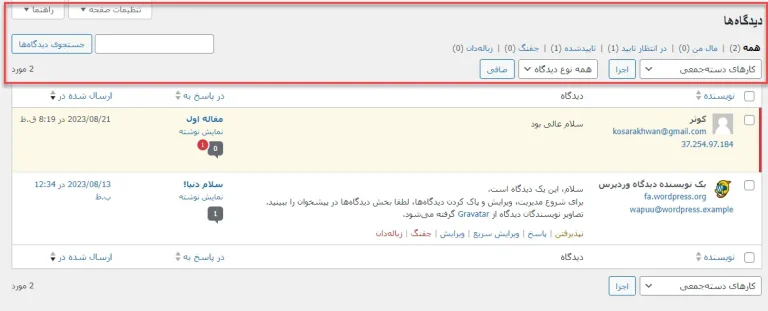
با استفاده از گزینه های بالای دیدگاه ها مثل همه، مال من، درانتظار تایید و… میتوانید روی دیدگاه ها فیلتر اعمال کنید. به عنوان مثال با کلیک روی گزینه تایید شده فقط دیدگاه هایی که شما تایید کرده اید نمایش داده میشود یا با کلیک روی گزینه مال من تمام نظراتی که شما ثبت کرده این نمایش میدهد.
قسمت بالایی دیدگاه در بخش کار های دسته جمعی میتوان مدیریت چند دیدگاه را به صورت همزمان انجام داد. یعنی میتوانیم گروهی از نظر ها را تایید، حذف یا اسپم کرده.
دربخش همه نوع دیدگاه میتوانید دیدگاه ها یا پینگ های(دیدگاه پینگ، دیدگاههایی هستند که توسط صفحات مختلف اینترنتی و سرور ها برای ما ارسال میشوند)وردپرس را به صورت جداگانه مدیریت و مشاهده کرد.
در بخش جست و جو با وارد کردن نام نویسنده یا کلمه ای از متن نظر او در فیلد جست و جو وارد کرده تا راحت تر به آن دسترسی داشته باشید.
تنظیمات دیدگاه ها در وردپرس
بخش تنظیمات دیدگاه ها در پیشخوان، بخش تنظیمات، قسمت گفت و گو قرار دارد.
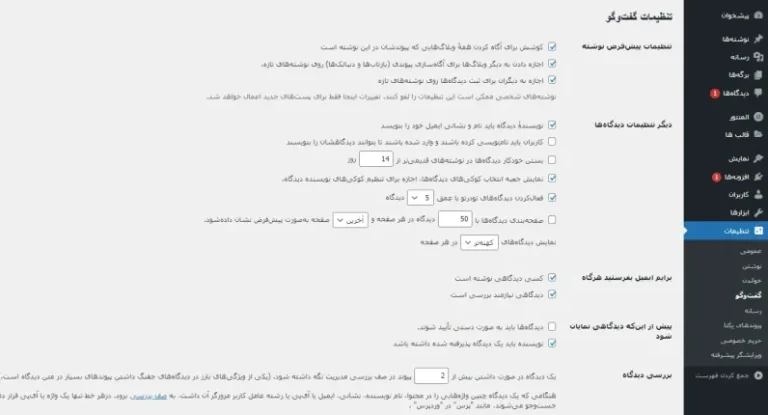
گزینه های پیشفرض نوشته:
تمام گزینه های این بخش برای اطلاع رسانی مربوط به سایت یا وبلاگ میباشد و اگر دیدگاهی ایجاد شود به شما اطلاع رسانی میشود.
1- کوشش برای آگاه کردن همه ی وبلاگ هایی که پیوندشان در این نوشته است: اگر این گزینه فعال باشد زمانی که در نوشته به سایت های دیگر لینک داده شود وردپرس به صاحبان دامنه اطلاع رسانی خواهد کرد و آنها از این موضوع با خبر خواهند شد.
2- اجازه دادن به دیگر سایت ها برای فرستادن بازتاب در نوشته های شما: این گزینه برعکس گزینه قبلی است یعنی اگر در سایت های دیگر به سایت شما لینک داده شود وردپرس به شما اطلاع میدهد و بازتاب خواهید گرفت و اگر شما از لینک های دیگر استفاده کرده باشید یک بازتاب برای او از طرف وردپرس فرستاده خواهد شد.
3- اجازه گذاشتن دیدگاه برای نوشته های جدید: بافعال کردن این گزینه به بازدید کنندگان سایتتان این اجازه را میدهید که پایین هر نوشته نظر خود را ثبت کند. البته برخی از سایت ها برای جلوگیری از اسپم این بخش را غیر فعال میکنند.
دیگر تنظیمات دیدگاهها:
تنظیمات این قسمت مربوط به تنظیمات کلی دیدگاه ها از جمله نحوه نمایش و محدودیت در ایجاد دیدگاه توسط بازدیدکنندگان است.
1- نویسندهی دیدگاه باید نام و نشانی ایمیل خود را بنویسد: بافعال کردن این گزینه فقط کسانی میتوانند در زیر صفحات نظر خود را ثبت کنند که نام و آدرس و ایمیلشان را در سایت وارد کردنند.
2- کاربران باید نامنویسی کرده باشند و وارد شده باشند تا بتوانند دیدگاهشان را بنویسند: اگر این گزینه فعال باشد تنها کسانی میتوانند نظرات خود را ثبت کنند که در سایت ثبت نام کرده اند.
3- بستن دیدگاهها در نوشتههای قدیمیتر از … روز بهصورت خودکار: با فعال بودن این گزینه میتوانید تعداد روز هایی را مشخص کنید که دیدگاه بعد از چه مدتی بسته شود و دیگر قابلیت نظر دادن نداشته باشد.
4- فعالکردن دیدگاههای تودرتو با عمق … دیدگاه: با فعال کردن این قسمت میتوانید عمق دیدگاه را مشخص کنید یعنی وقتی شخصی نظر میدهد و شما جواب آن را میدهید نظر شما کمی جلوتر از آن نشان داده میشود و زیر آن قرار نمیگیرد که نظر ها با هم قاطی شود. به طور پیشفرض 5 میباشد که میتوانید این عدد را تغییر دهید.
5- صفحهبندی دیدگاهها با … دیدگاه در هر صفحه و … صفحه بهصورت پیشفرض نشان دادهشود: در بخش اول این قسمت میتوانید تعداد نمایش دیدگاه در هر نوشته را مشخص کنید. در بخش دوم میتوانید تعیین کنید که آخرین صفحه نمایش داده شود یا آخرین. بخش سوم هم ترتیب دیدگاه را براساس قدیمی تر و جدید تر تنظیم میکنیم.
6- نمایش دیدگاههای … در هر صفحه: در این قسمت میتوانید تنظیم کنید که در هر صفحه دیدگاه های جدیدتر نمایش داده شود یا دیدگاه های قدیمی تر.

برایم نامه بفرستید هرگاه:
در این قسمت میتوانید مشخص کنید که اگر نظری ثبت شد از طریق ایمیلتان به شما اطلاع داده شود.
1- کسی دیدگاهی نوشته است: در این قسمت میتوانید مشخص کنید که اگر دیدگاهی در سایت ثبت شد به شما اطلاع بدهد.
2- دیدگاهی نیازمند بررسی است: در این قسمت میتوانید مشخص کنید که اگر دیدگاهی نیاز به برسی داشته باشد به شما اطلاع بدهد.
پیش از اینکه دیدگاهی نمایان شود:
در این قسمت میتوانید تنظیم کنید که دیدگاه ها در چه شرایط و زمانی در سایت نمایش داده شود. این قابلیت برای زمانی کاربرد دارد که شما میخواهید برای جلوگیری از سوء استفاده ها فیلتر بگذارید.
1- دیدگاهها باید به صورت دستی تایید شوند: با فعال بودن این گزینه تنها زمانی دیدگاه ها در سایت نشان داده میشوند که توسط مدیر به صورت دستی تایید شوند.
2- نویسنده باید یک دیدگاه پذیرفته شده داشته باشد: فعال بودن این گزینه باعث میشود با تایید یک دیدگاه کاربر توسط مدیر دیدگاه ها دیگر آن کاربر بدون نیاز به تایید مدیر خود به خود پذیرفته شود و سایت نشان داده شود.
بررسی دیدگاه:
اگر گزینه قبلی فعال نباشد میتوانید از این قسمت استفاده کنید. در این قسمت میتوانید قبل از نمایش دیدگاه ها در سایت آنها را برسی کنید. برای مثال اگر در نظری بیش از تعدادی که مشخص کردین لینک داده شود در صف قرار میگیرد تا مدیر برسی کند.
کلیدهای دیدگاه پذیرفته نشده:
از این بخش میتوانید دیدگاه ها را از نظر محتوا آن فیلتر کنید. برای مثال اگر در دیدگاه نمیخواهید یک تعدادکلمه خاص استفاده شود را در این جا وارد میکنید و اگر در محتوای دیدگاهی این کلمات به کار رفته باشد در سایت نشان داده نمیشود تا مدیر برسی کند.
نیم رخ ها:
نیم رخ ها تصاویری هستند که در کنار نام نظر دهندگان نماش داده میشود. این قسمت میتوانید تنظیماتی که مطابق سلیقه شماست را تنظیم کنید.
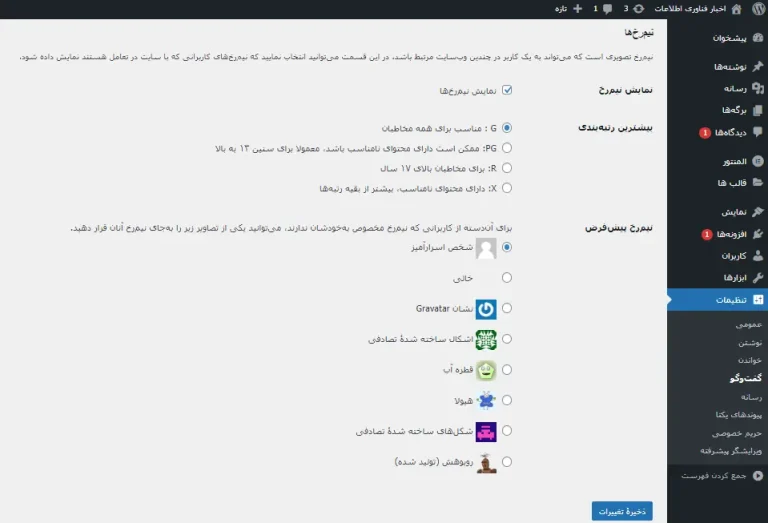
1- نمایش نیم رخ:
میتوانید با فعال کردن این گزینه مسخص کنید که نویسنده نظرات نیم رخ (پروفایل) داشته باشند یا نه.
2- بیشترین رتبه بندی:
میتوانید بر اساس محتوای سایت خود مشخص کنید که نیم رخ ها از چه نوعی باشد که با توضیح رده بندی سنی میتوانید انتخاب کنید.
3- نیم رخ پیشفرض:
برای کاربرانی که نیم رخ مخصوص ندارند میتوانید از یکی از تصاویر زیر را به جای نیم رخ آنها انتخاب کنید. نیم رخ ها به طور پیشفرض روی نیم رخ شخص اصرار آمیز قرار دارد.
جمع بندی
ما در این مقاله با بخش های مختلف دیدگاه ها آشنا شدیم و به مدیریت دیدگاه ها نیز پرداختیم. دیدگاه ها و نظرات به کاربران اجازه میدهدتا با شما و سایر کاربران ارتباط برقرار کند و نظرات و سوال های خود را مطرح کنند. چنانچه در رابطه با آموزش سوال یا ابهامی داشتید در بخش دیدگاه های این مقاله با ما در میان بگذارید.